在我們發送 Excel 文檔給同事或者朋友的時候,如果我們只想給對方閱讀的權限,我們應該怎麼做呢? 是不是我們必須得將 Excel 文檔轉化為其他格式的? 比如說 PDF、圖片等無法進行編輯的格式。 那這樣子其實就不太友好了,因為別人可能就是想通過 Excel 來進行查看,但是我沒有害怕別人對內容進行修改。 所以我們這個時候就需要給 Excel 文檔加上限制編輯的保護,這樣子就可以給文檔加上一層防護。 可以比較好的防止 Excel 文檔的工作表內容被修改。
其實防止 Excel 文檔工作表內容被修改的方式有很多種,比如說將 Excel 文檔轉化為其他不可編輯的格式,這種方式一般不太友好。 當然我們最常見的還是給 Excel 文檔添加限制編輯的保護,這樣子其他人在打開 Excel 文檔的時候,就只有瀏覽權限,而不能對 Excel 文檔的內容進行修改了,除非說我們給他授權了修改的密碼。 在 Office 當中,我們非常輕鬆的就能夠實現對一個 Excel 文檔添加限制編輯的保護,具體操作的方式今天就不再介紹了,因為相信小夥伴們都知道該怎麼去完成。
今天給大家介紹的是一種比較特殊的操作方式,這種操作方式批量防止 Excel 文檔的工作表內容被修改。 也就是說我們可以一次性的同時對多個 Excel 文檔添加限制編輯的保護,並且在非常短的時間內就能夠完成,相信這是 Office 沒法達到的一個效果。 這個操作需要藉助一個小工具「我的ABC軟體工具箱」,它能夠實現對文檔批量進行處理,並且效率也是非常的高。 那麼接下來我們就一起來看一下它是如何批量防止 Excel 文檔的工作表內容被修改的吧? 相信看完對你一定非常有幫助。
我們打開「我的ABC軟體工具箱」,按下圖所示,左側選擇「文件屬性」,右側選擇「添加或刪除 Excel 保護」的功能。
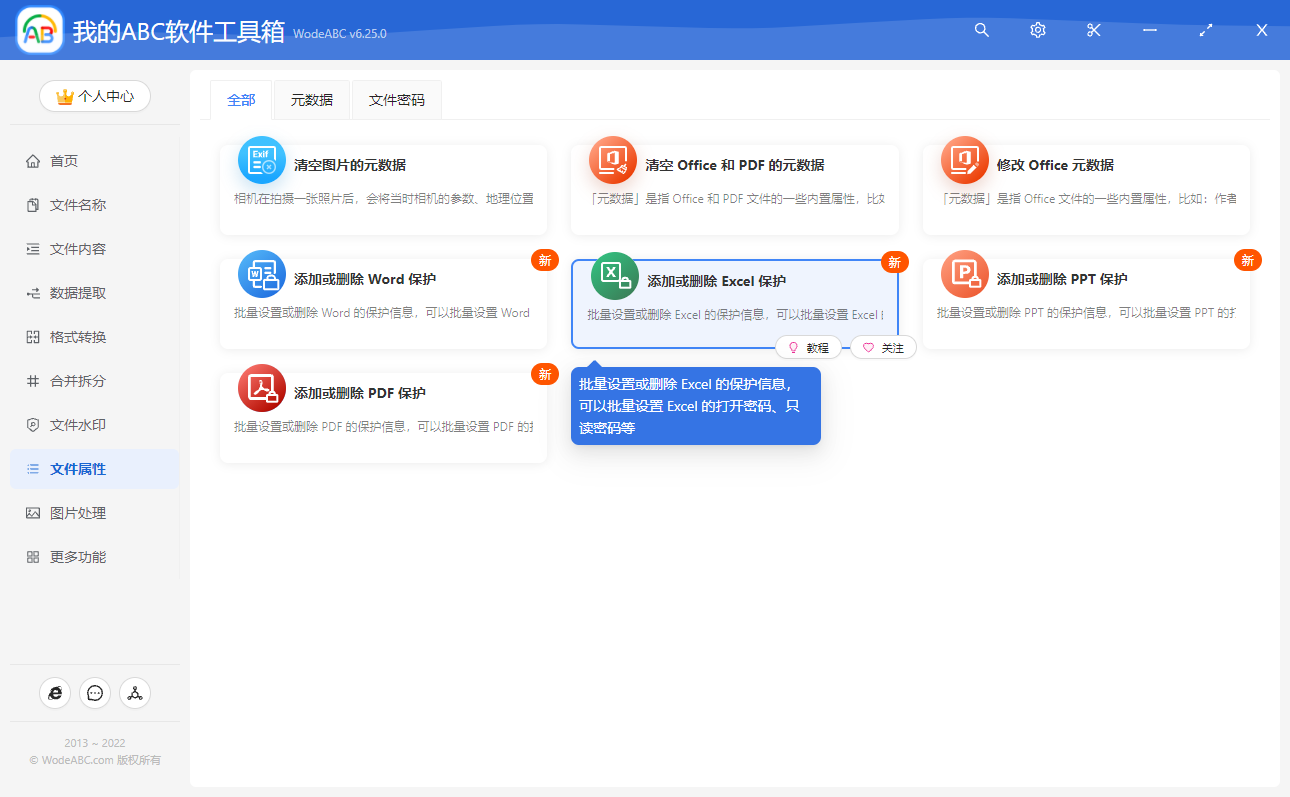
我們點擊上面的功能菜單就可以進入到批量防止 Excel 文檔的工作表內容被修改的界面。 進入之後,我們就可以按照提示選擇我們的需要添加保護的 Excel 文檔了,一次性將我們所有的 Excel 文檔全部添加進來之後,就可以點擊下一步進入到選項設置的界面了。
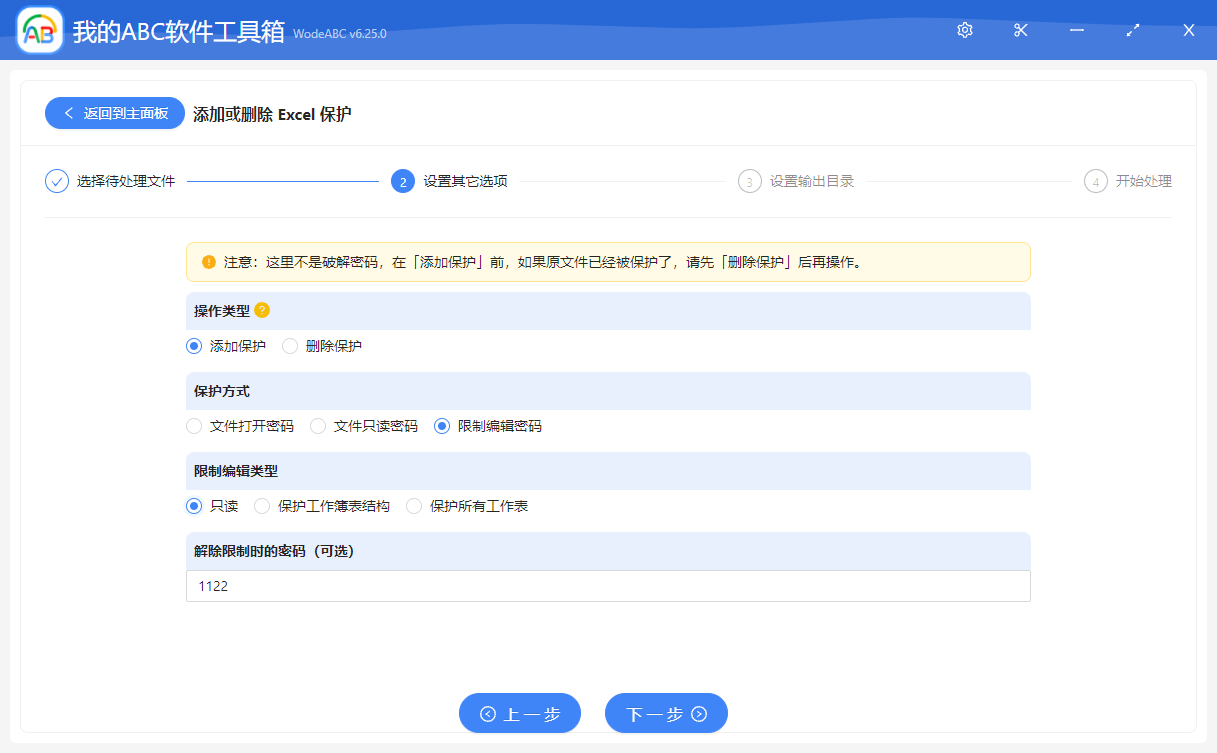
選項設置的界面非常的簡單,按照上圖所示進行選擇或者填寫就可以了。 需要提醒一點的是,「解除限制時的密碼(可選)」輸入框的內容大家一定要根據自己的實際情況去填寫,並且一定要妥善的保管好自己的密碼,可不要自己都忘記了密碼或者不小心將密碼洩露出去了。
設置好之後我們就可以點擊下一步進行輸出目錄的選擇了。 然後繼續點擊下一步,我們所有該做的操作都已經完成了,是不是非常的簡單? 剩下的交給軟件就可以了,軟件會幫我們的 Excel 文檔都添加上一層保護,處理完之後我們就有效的防止了 Excel 文檔的工作表內容被隨意的修改。